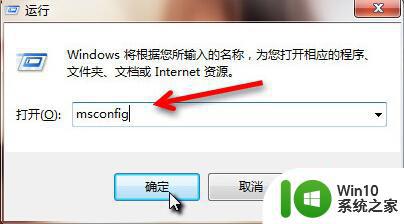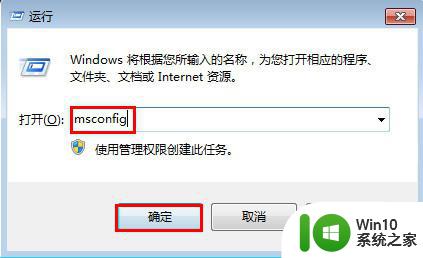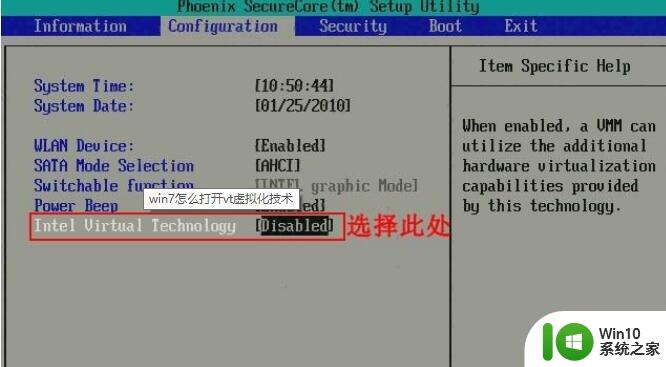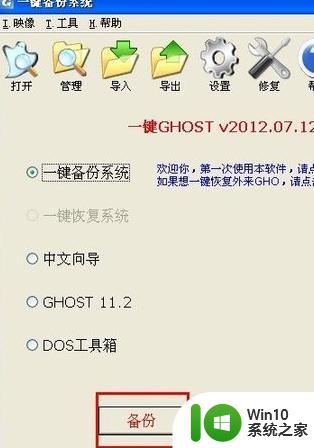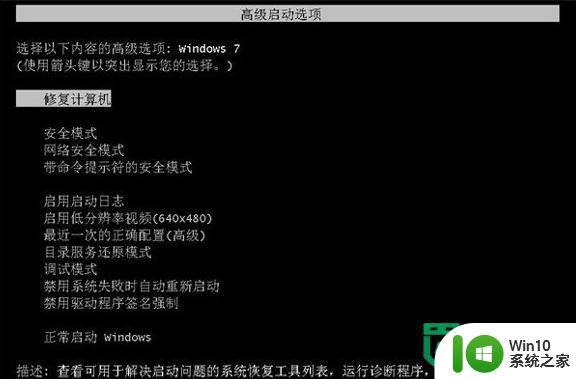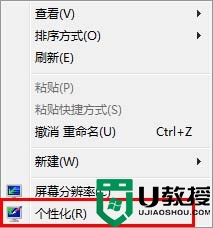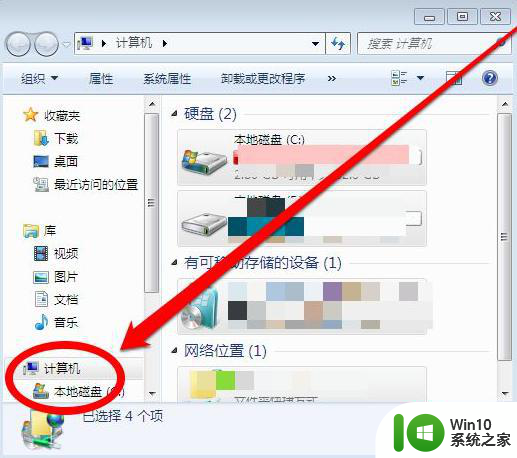win7旗舰版系统关键项启动慢如何修复 win7旗舰版系统关键项启动慢的原因
win7旗舰版系统关键项启动慢如何修复,win7旗舰版系统关键项启动慢的原因可能有多种,其中包括系统资源占用过高、启动项过多、磁盘碎片化、注册表冲突等,这些问题导致系统启动速度变慢,影响了用户的正常使用体验。为了解决这一问题,我们可以采取一系列措施来修复,例如清理无用的启动项、优化磁盘碎片、修复注册表错误等。通过这些方法,我们可以有效提升win7旗舰版系统关键项的启动速度,使系统恢复到正常运行状态。
一、关闭不必要的美化效果
1、大家都知道从WIN7后界面变漂亮了很多,其实都加载了一些不必要的美化效果,开机加载会浪费很多时间,我们可以右击我的电脑选择【属性】,再点击左侧的【高级选项】
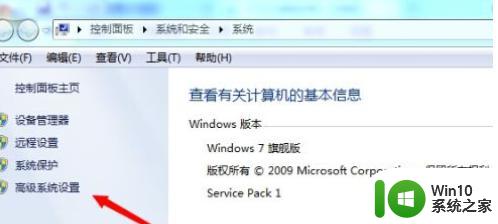
2、打开这个功能后,在性能分类中,有一个视觉效果,把这个效果调整为最佳性能,然后保存退出就可以了。
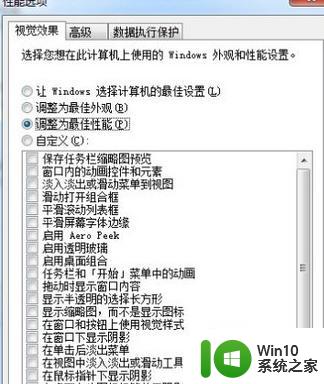
二、修改注册表加速
1,首先我们需要找到开始菜单中的【运行】功能然后打开,在里面输入【Regedit】,打开注册表的选项,然后按F3呼出查找功能。
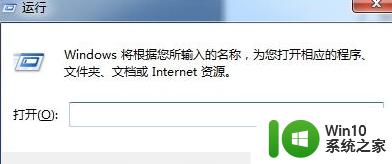
2、 然后找到【HKEY_CURRENT_USER——Control Panel——Desktop】这个键值,然后把他的默认属性更改一下。把1000变成200,保存退出注册表即可;
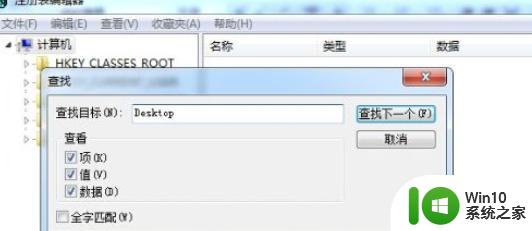
三、软件整体检测优化
1、一些列的修改完成后,我们最后可以用软件进行整体优化修改,先打开腾讯电脑管家工具箱,在里面有一个“开机慢”的选项;

2、打开这个选项,里面会要求逐步打开一个个工具进行重复检测和优化,等优化完成后,重启电脑,系统关键项的开机速度就会很快了。
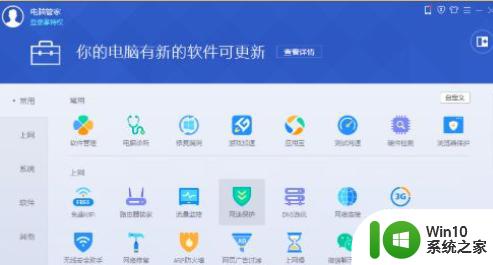
以上就是关于如何修复win7旗舰版系统启动慢的关键问题的全部内容,如果你遇到类似情况,可以按照我提供的方法解决。